Realtek Audio Console не обнаруживает наушники (исправление)
Мы заметили, что иногда Realtek Audio Console не обнаруживает наушники, подключенные через разъем 3,5 мм. Иногда меню переназначения разъема не работает, а иногда наушники распознаются, но звука нет, так как консоль определяет динамик и наушники как единое устройство. В этой статье мы обсудим, как решить эту проблему.
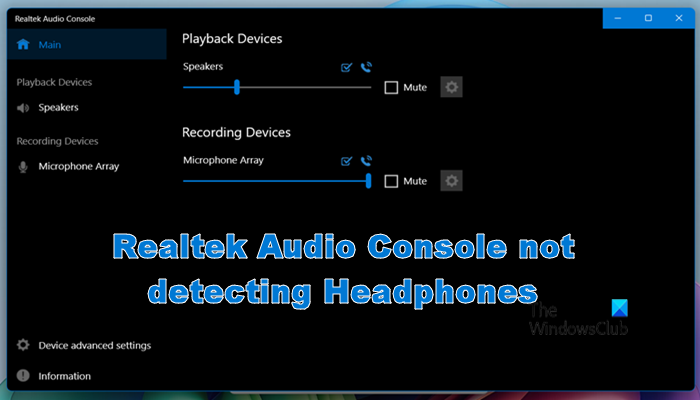
Исправлена ошибка Realtek Audio Console, из-за которой наушники не обнаруживались
Если Realtek Audio Console не обнаруживает наушники, следуйте приведенным ниже решениям для устранения проблемы.
- Проверьте наушники и почистите разъем.
- Убедитесь, что ваше устройство подключено, и перезагрузите компьютер.
- Обновите ваши аудиодрайверы
- Отключите функцию обнаружения разъемов на передней панели.
- Удалите аудиодрайверы и установите новые.
- Отремонтируйте порт наушников
Давайте обсудим их подробнее.
Программы для Windows, мобильные приложения, игры - ВСЁ БЕСПЛАТНО, в нашем закрытом телеграмм канале - Подписывайтесь:)
1) Проверьте наушники и почистите гнездо.
Прежде всего, нам нужно проверить и убедиться, что наушники правильно подключены к компьютеру. Поэтому попробуйте надежно подключить свое устройство и посмотрите, поможет ли это. В случае неудачи подключите наушники к другому компьютеру или устройству с разъемом 3,5 и проверьте, распознаются ли они. Если ваши наушники по-прежнему не распознаются, с ними возникла проблема, но если они работают с другим устройством, проверьте разъем для наушников на вашем компьютере, попробуйте очистить его, а затем подключите.
2) Убедитесь, что ваше устройство подключено, и перезагрузите компьютер.
Иногда система может не распознать наличие устройства во время работы. В этом случае нам необходимо перезагрузить систему и позволить ей распознать наушники. Поэтому оставьте наушники подключенными к разъему и перезагрузите компьютер. После запуска компьютера проверьте, распознаются ли наушники или нет.
3) Обновите аудиодрайверы.
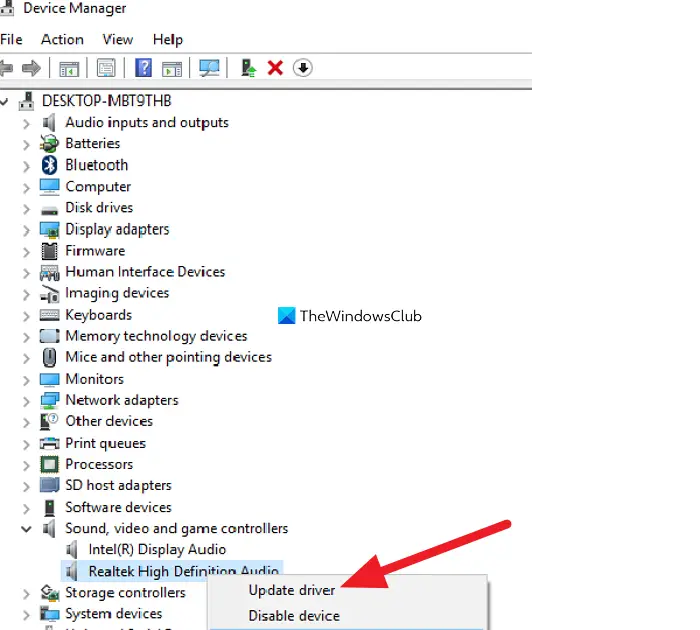
Далее мы обновим аудиодрайверы, поскольку они могут не обнаружить наушники, если они устарели. Чтобы обновить драйверы, вы можете воспользоваться одним из предписанных методов.
- Откройте Диспетчер устройств, разверните Звуковые, видео и игровые контроллеры, Щелкните правой кнопкой мыши по Realtek Audio и нажмите «Обновить драйверы». Теперь выберите Автоматический поиск драйверов и затем приступайте к установке.
- Получите бесплатное программное обеспечение для обновления драйверов, чтобы поддерживать все ваши драйверы в актуальном состоянии.
- Перейдите на официальный сайт производителя и обновите драйверы.
Надеемся, что после обновления драйвера ваша проблема будет решена.
4) Отключите функцию обнаружения разъемов на передней панели.
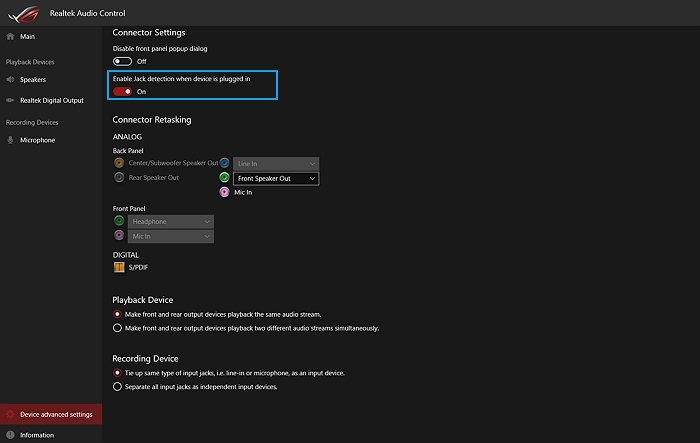
Возможно, звук направляется на переднюю панель корпуса. Если звук по умолчанию не влияет даже после его изменения, вы можете настроить функцию обнаружения разъемов на передней панели. Для этого выполните указанные ниже действия.
- Открыть Аудиоконсоль Realtek.
- Затем перейдите к Конфигурация устройства или Расширенные настройки устройства.
- Найдите параметр «Включить обнаружение разъема при подключении устройства», а затем отключите его.
Наконец, проверьте, решена ли проблема.
5) Удалите аудиодрайверы и установите новые.
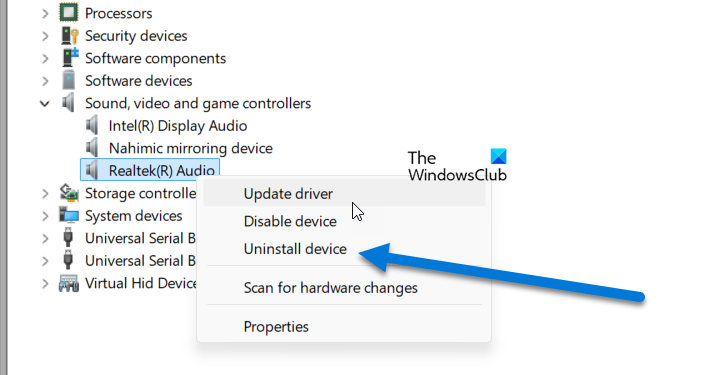
Вы можете заметить, что Realtek Audio Console не обнаруживает наушники, если аудиодрайверы повреждены. Чтобы решить эту проблему, мы удалим аудиодрайвер, а затем установим его новую копию. Для этого выполните указанные ниже действия.
- Открыть Диспетчер устройств.
- Расширять Звуковые, видео и игровые контроллеры.
- Затем щелкните правой кнопкой мыши по драйверу Realtek Audio и выберите Удалить устройство.
- Нажмите «Удалить».
- После удаления драйвера щелкните правой кнопкой мыши Звуковые, видео и игровые контроллеры, и нажмите на Сканирование на предмет изменения оборудования.
Надеюсь, это поможет вам.
6) Отремонтируйте порт наушников.
Если ни одно из решений не помогло, есть большая вероятность, что порт наушников не работает. В этом случае вам нужно проконсультироваться с экспертом по оборудованию и починить его. Но на данный момент вы можете попробовать подключиться с помощью 3,5-мм разъема для наушников или USB-C, если он у вас есть.
Вот и все!
Читайте: Наушники не работают или не определяются в Windows
Почему мой компьютер не распознает мои наушники как аудиоустройство?
Драйверы для наушников должны быть обновлены или могут быть несовместимы, что делает их неузнаваемыми. Кроме того, должна быть проблема с разъемом для наушников, программная ошибка или неправильные настройки. Для решения проблемы крайне важно обновить аудиодрайверы, тщательно осмотреть разъем для наушников на предмет повреждений и настроить параметры звука.
Читайте: Realtek Audio Console не поддерживает эту машину
Почему мои наушники подключены, но звука нет?
Если наушники подключены, но звука нет, проверьте уровень громкости и подключение наушников и источника звука. Если наушники подключаются через Bluetooth, убедитесь, что наушники и источник звука сопряжены и подключены правильно. Если вы используете компьютер, убедитесь, что гарнитура выбрана в качестве устройства воспроизведения в настройках звука.
Читайте также: Функция переназначения разъема аудиоконсоли Realtek неактивна.
Программы для Windows, мобильные приложения, игры - ВСЁ БЕСПЛАТНО, в нашем закрытом телеграмм канале - Подписывайтесь:)